Hinweis: In diesem Artikel wird ein D-Link DI-634 M-Router als Beispiel verwendet. Die Schritte zur Konfiguration anderer D-Link-Router sind jedoch ähnlich. Ausführliche Informationen finden Sie in der Dokumentation zu Ihrem Router.
So konfigurieren Sie Ihren D-Link-Router:
- Melden Sie sich beim Router an
- Konfigurieren Sie die Grundeinstellungen
- Konfigurieren Sie die Wireless-Sicherheit
- Konfigurieren Sie die Wireless-MAC-Adressenfilterung
- Aktualisieren Sie die Router-Firmware
So melden Sie sich beim D-Link-Router an:
-
Starten Sie Ihren Webbrowser (Internet Explorer, Firefox, Safari usw.).
-
Geben Sie die IP-Adresse Ihres Routers ein (siehe Abbildung):
Hinweis: Die Standard-IP-Adresse lautet für gewöhnlich http://192.168.1.1

-
Geben Sie den Benutzernamen und das Kennwort für den Router ein (s. u.) und klicken Sie auf „Log in“.
Hinweis: Der Standardbenutzername lautet für gewöhnlich Admin. Das Feld für das Kennwort bleibt leer.
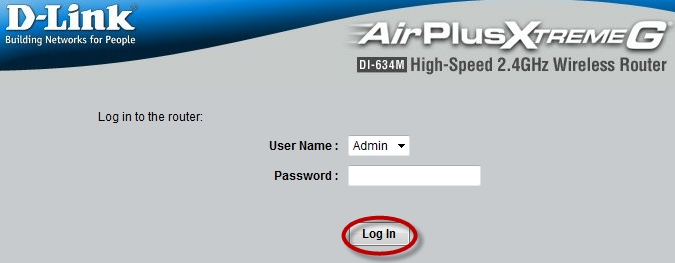
Grundeinstellungen konfigurieren:
Unter „Wireless > Home“ (s. u.) können Sie die folgenden Einstellungen vornehmen:
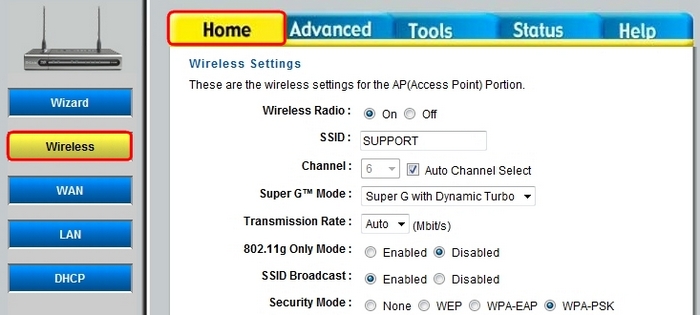
- Aktivieren/Deaktivieren des Wireless-Modus
- Modus des kabellosen Netzwerks
- Name des kabellosen Netzwerks
- Drahtloser Kanal
- SSID-Sendung
Aktivieren/Deaktivieren des Wireless-Modus:
Wenn der Wireless-Modus deaktiviert ist, ist der Router für kabellose Geräte nicht verfügbar. Für eine Verbindung mit der Squeezebox Touch müssen Sie den Wireless-Modus aktivieren. Klicken Sie neben „Wireless Radio“ auf die entsprechende Optionsschaltfläche (s. u.):

Modus des kabellosen Netzwerks:
Bestimmt die Geschwindigkeit Ihres kabellosen Netzwerks. Logitech empfiehlt die folgenden Einstellungen:
- Feld „Super G“: Super G ohne Turbo
- Übertragungsrate: Auto
- 802.11g Only Mode: Aktiviert

Name des kabellosen Netzwerks:
Zum Einrichten der Squeezebox Touch benötigen Sie den Namen des kabellosen Netzwerks (SSID). Der Netzwerkname wird in der folgenden Abbildung angezeigt:

Hinweis: Der Standardnetzwerkname lautet „D-Link“. Aus Sicherheitsgründen sollten Sie diesen ändern.
Wenn sich mehrere kabellose Geräte (z. B. Telefone) in der Nähe der Squeezebox oder des Routers befinden, sollten Sie zur Vermeidung von Störungen den drahtlosen Kanal des Routers ändern. Damit der Router automatisch den Kanal wählt, aktivieren Sie „Auto Channel Select“ (s. u):

Um den Kanal manuell zu ändern, deaktivieren Sie „Auto Channel Select“ und wählen Sie einen Kanal aus dem Dropdown-Menü.
Sie müssen entweder die SSID manuell in die Squeezebox Touch eingeben oder die SSID-Sendung in den Einstellungen Ihres Routers aktivieren. Um das Senden der SSID zu aktivieren, markieren Sie neben „SSID Broadcast“ die Optionsschaltfläche „Enabled“ (s. u.):

Hinweis: Durch das Aktivieren der SSID-Sendung werden feindliche Zugriffe auf Ihr kabelloses Netzwerk erleichtert.
Wireless-Sicherheit konfigurieren:
Sie müssen den Typ der Wireless-Sicherheit für die Kommunikation zwischen Router und der Squeezebox Touch auswählen. So wählen Sie den Wireless-Sicherheitstyp aus:
-
Wählen Sie „Home > Wireless“ (s. u.).
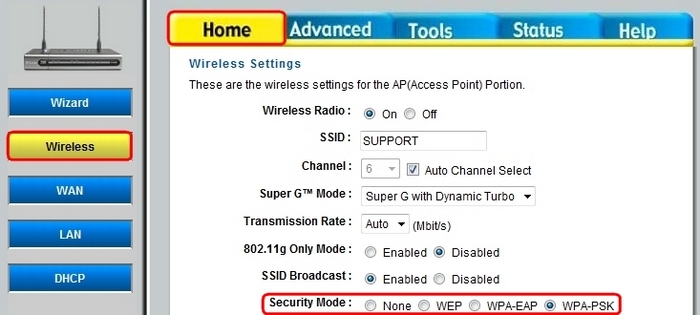
-
Gehen Sie zum Abschnitt „Security Mode“.
-
Wählen Sie den gewünschten Sicherheitstyp. Zwei Wireless-Sicherheitstypen sind mit der Squeezebox Touch kompatibel: Dies sind:
- WEP
- WPA-PSK
Hinweis: Informationen zur Konfiguration der Wireless-Sicherheit finden Sie in der Dokumentation zu Ihrem Router.
Wireless-MAC-Adressenfilterung konfigurieren:
Für zusätzliche Sicherheit können Sie die MAC-Adressenfilterung aktivieren. Damit wird der Zugriff über das kabellose Netzwerk auf in der Liste aufgeführte Geräte beschränkt.
MAC-Filterung:
So filtern Sie nach der MAC-Adresse von Geräten:
-
Aktivieren Sie das Kontrollkästchen „MAC Filters“ (s. u.):
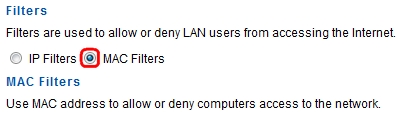
-
Geben Sie den Namen und die MAC-Adresse der Squeezebox Touch ein (s. u.):
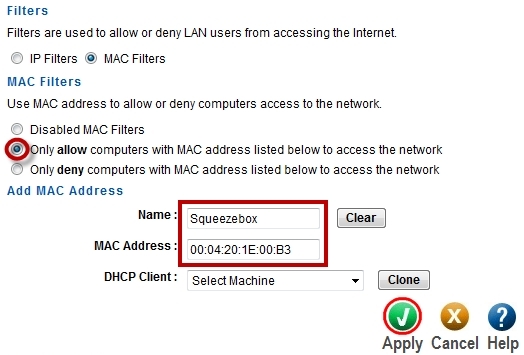
-
Klicken Sie auf "Übernehmen".
Router-Firmware aktualisieren:
Sie sollten die Firmware für Ihren Router immer auf dem neuesten Stand halten. So überprüfen Sie die Firmware-Version:
-
Wählen Sie „Firmware > Tools“ (s. u.):
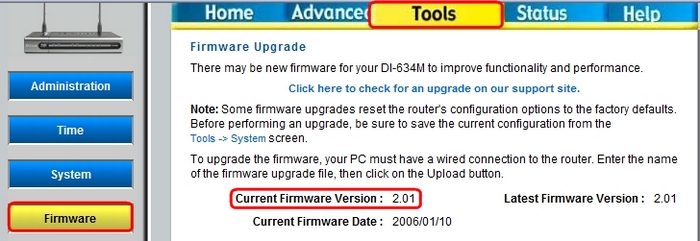
-
Die Version der Router-Firmware wird angezeigt.
-
Überprüfen Sie auf der Website von D-Link, ob Sie die neueste Version besitzen, und aktualisieren Sie gegebenenfalls die Firmware.
Zusätzliche Informationen
Wenn noch immer Probleme bei der Verwendung Ihres Routers mit der Squeezebox Touch auftreten, sollten Sie sich an den Kundendienst wenden.
-
Wenn Sie Hilfe mit Ihrer Squeezebox Touch benötigen, lesen Sie den Supportdatenbank-Artikel 17371 Dort erfahren Sie, wie Sie mit dem technischen Kundendienst von Logitech Kontakt aufnehmen können.
-
Wenn Sie Hilfe mit Ihrem Router benötigen, wenden Sie sich an den Technischen Support von D-Link.
Wichtiger Hinweis: Das Firmware Update Tool wird von Logitech nicht mehr unterstützt oder gepflegt. Wir empfehlen dringend die Verwendung von Logi Options+ für Ihre unterstützten Logitech-Geräte. Während dieser Übergangsphase stehen wir Ihnen gern zur Seite.
Wichtiger Hinweis: Der Logitech Preference Manager wird nicht mehr von Logitech unterstützt oder gepflegt. Wir empfehlen dringend die Verwendung von Logi Options+ für Ihre unterstützten Logitech-Geräte. Während dieser Übergangsphase stehen wir Ihnen gern zur Seite.
Wichtiger Hinweis: Das Logitech Control Center wird nicht mehr von Logitech unterstützt oder gepflegt. Wir empfehlen dringend die Verwendung von Logi Options+ für Ihre unterstützten Logitech-Geräte. Während dieser Übergangsphase stehen wir Ihnen gern zur Seite.
Wichtiger Hinweis: Logitech Connection Utility wird von Logitech nicht mehr unterstützt oder gepflegt. Wir empfehlen dringend die Verwendung von Logi Options+ für Ihre unterstützten Logitech-Geräte. Während dieser Übergangsphase stehen wir Ihnen gern zur Seite.
Wichtiger Hinweis: Die Unifying-Software wird von Logitech nicht mehr unterstützt oder gepflegt. Wir empfehlen dringend die Verwendung von Logi Options+ für Ihre unterstützten Logitech-Geräte. Während dieser Übergangsphase stehen wir Ihnen gern zur Seite.
Wichtiger Hinweis: Die SetPoint-Software wird von Logitech nicht mehr unterstützt oder gewartet. Wir empfehlen dringend die Verwendung von Logi Options+ für Ihre unterstützten Logitech-Geräte. Während dieser Übergangsphase stehen wir Ihnen gern zur Seite.
Häufig gestellte Fragen – FAQs
Für diesen Abschnitt sind keine Produkte verfügbar
